首页 > 电脑教程
小编为你阐述win7系统电脑休眠启动没声音的问题.
admin 2021-09-25 06:45:30 电脑教程
今天教大家一招关于win7系统电脑休眠启动没声音的解决方法,近日一些用户反映win7系统电脑休眠启动没声音这样一个现象,当我们遇到win7系统电脑休眠启动没声音这种情况该怎么办呢?我们可以打开电脑的控制面板。然后找到设备管理器,点开。点开声音、视频和游戏控制器下面跟随小编脚步看看win7系统电脑休眠启动没声音详细的解决方法:
方法/步骤
1:WIN7经常待机后,在恢复后喇叭就不能用。
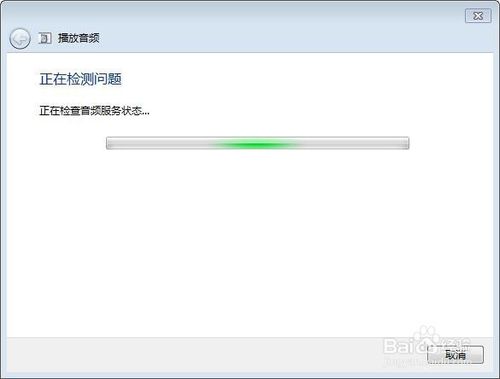
2:打开电脑的控制面板。
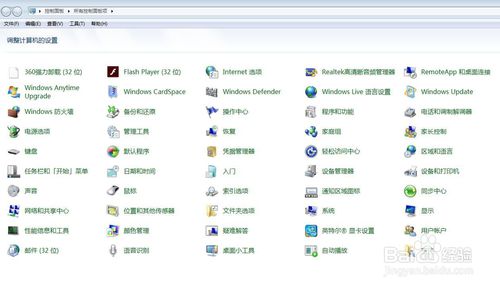
3:然后找到设备管理器,点开。

4:点开声音、视频和游戏控制器
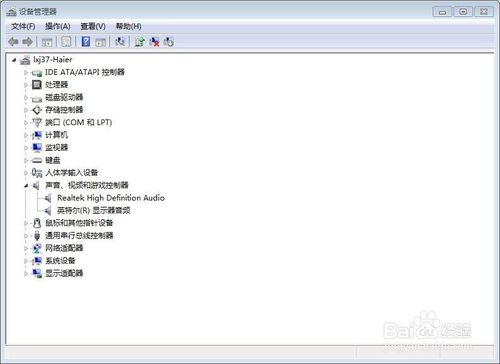
5:然后右键点击禁用Realtek High Definition Audio。
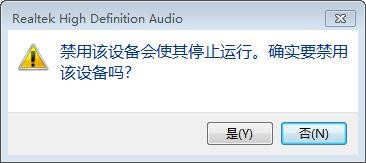
6:然后右键再点击启用Realtek High Definition Audio。
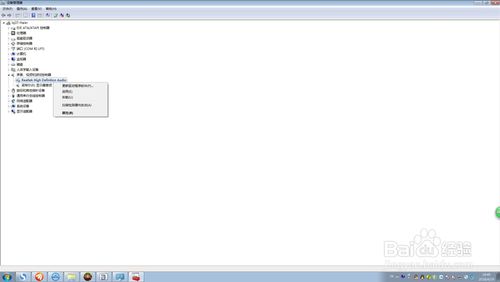
7:这样喇叭的小×就不见了,然后就有声音。

上面给大家介绍的就是关于win7系统电脑休眠启动没声音的解决方法,方法还是很简单的,如果还有不清楚的可以参考以上的教程,小编会竭尽所能把大家想知道的电脑知识分享开来。
相关教程推荐
- 2021-07-18 win7开机键盘不能用,win7开机键盘不能用每次只能
- 2021-07-27 win7电台,诛仙3电台没声音怎么办?
- 2021-07-22 win7系统任务管理器,win7系统任务管理器服务暂缺
- 2021-08-11 win7休眠无法唤醒,win7休眠无法唤醒黑屏 bios
- 2021-08-18 麦克风没声音怎么设置win7,麦克风没声音怎么设
- 2021-09-13 电脑休眠设置win7,电脑休眠设置win8
- 2021-07-02 win7取消休眠,win7取消休眠 命令
- 2021-09-10 win7不能激活,win7不能激活的解决方法
- 2021-07-10 win7休眠时间,win7系统怎么设置系统休眠时间
- 2021-08-16 win7后缀名,win7后缀名不显示出来
热门教程